
Há muitos rumores de que a Apple adicionará o Siri ao OS X em um futuro próximo, mas o que você pode não perceber é que já pode controlar o seu Mac com o recurso de Ditado Avançado.
O ditado aprimorado não deve funcionar como a Siri. Por exemplo, não verifica as pontuações esportivas ou seu e-mail, mas fornece alguns comandos que você pode utilizar para controlar seu computador. Hoje, mostraremos como ativar, configurar e usar o Ditado avançado para controlar seu Mac usando apenas sua voz.
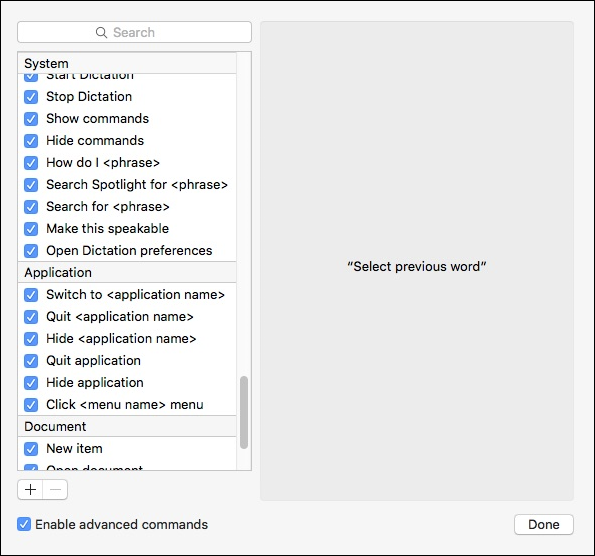
Para que isso funcione, ele deve primeiro ser ativado. Para fazer isso, abra as Preferências do sistema e clique em "Ditado e fala".

Certifique-se de que Ditado e Usar ditado avançado estejam ambos ativados. Você também pode escolher um atalho diferente para iniciar a ferramenta de ditado.

Para iniciar o recurso de ditado, pressione o botão “Fn”duas vezes (a menos que você tenha escolhido um novo atalho), que abrirá um pequeno prompt de microfone no canto inferior direito para informar que o ditado está ativado e aguardando seus comandos.
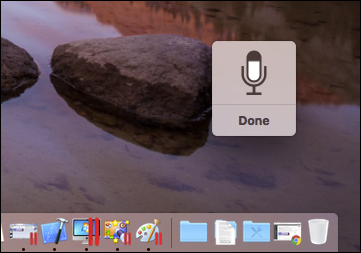
No geral, o ditado funciona bastante bem. De fato, conseguimos ditar essa frase inteira sem nenhum erro. Dito isto, você provavelmente ainda deseja usar o teclado durante a maior parte de sua escrita pesada.
No que diz respeito aos comandos, convém seguir as seguintes diretrizes:
- Quando você usa um comando, é melhor fazer uma pausa alguns segundos antes de dizer o comando ou ele será interpretado como texto falado.
- Se você quiser ver uma lista de comandos, diga "Mostrar comandos" e, para ocultá-los, diga "Ocultar comandos".
- Se você quiser saber como executar uma ação específica, diga: "Como faço para ...", por exemplo, "Como encerro um aplicativo?"

Se você deseja ter maior controle sobre quais comandos você pode usar ou até mesmo criar novos, vá para o painel Acessibilidade -> Ditado e clique em "Comandos de ditado ...".

Se você deseja desativar um comando, desmarque a caixa ao lado; se você deseja remover um comando, clique no sinal "-".

Para adicionar um comando personalizado, clique no "+" e, em seguida, você poderá adicionar uma frase, escolher um aplicativo e uma ação a ser executada.

Para obter bons resultados ao criar comandos, use as seguintes diretrizes:
- Use pelo menos duas palavras ou mais; evite usar nomes que consistam em uma palavra.
- Não use substantivos ou palavras adequados que soem semelhantes a outras palavras.
- Não use palavras usadas por outros comandos; caso contrário, um ícone de aviso aparecerá ao lado da duplicata na lista de comandos.
Quando terminar, clique no botão "Concluído" e seus comandos personalizados aparecerão na parte superior da seção "Usuário".
Se o Siri chegar ao OS X, você provavelmente poderá acioná-lo usando sua voz. Você pode ativar o recurso de ditado usando sua voz também, embora seja um pouco esquisito.
Para fazer isso, você deve primeiro abrir as opções de acessibilidade encontradas nas Preferências do sistema.

Com a preferência Acessibilidade aberta, use o painel de navegação esquerdo para rolar para baixo até a parte inferior, onde você encontrará as ferramentas de Ditado.
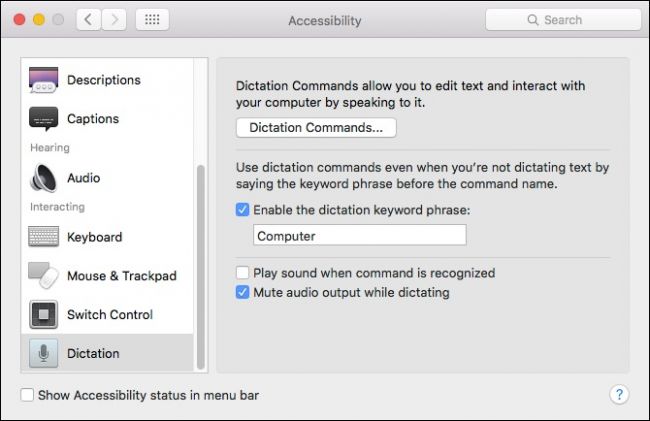
Agora, ative e forneça uma palavra-chave de ditadofrase, o que significa simplesmente que, quando estiver ouvindo, podemos solicitar que os recursos de ditado iniciem usando a frase de palavra-chave necessária. Para configurar o computador para ouvir esta frase, clique no ícone do microfone na barra de menus e escolha "Ouvir com a frase de palavra-chave necessária".

Nosso computador está pronto para aceitar nosso comando quando usamos a frase-chave necessária "Computador".
As coisas infelizes de usar uma palavra-chavefrase é que você não pode treinar o ditado com a sua voz. Não tivemos muita sorte em fazer o computador responder quando usamos esse método e descobrimos que o método de pressionar as teclas funcionava muito mais confiável.
Além de usar as ferramentas de ditado para realmenteditar texto, também é uma maneira muito legal de executar alguns comandos poderosos. Depois de ativá-lo, você economizará tempo e esforço, além de ser divertido.








